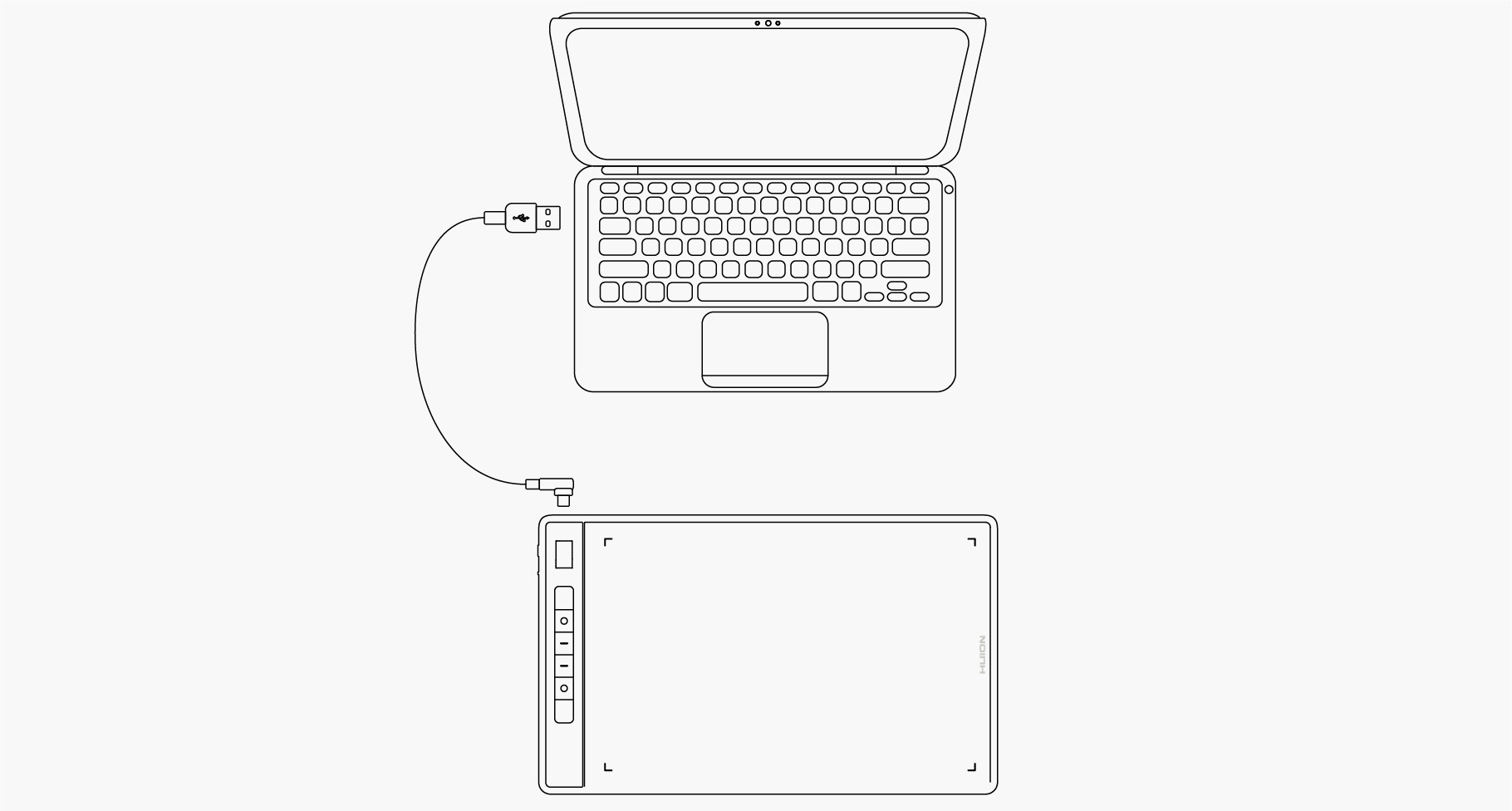USB-C 케이블 또는 블루투스를 통해 Inspiroy Giano를 컴퓨터 또는 안드로이드 장치에 연결할 수 있습니다. Inspiroy Giano 좌측 상단의 미니 스마트 LCD 화면을 통해서도 타블렛 상태를 확인할 수 있습니다.
스마트 LCD 화면
스마트 LCD 화면은 펜 타블렛의 장치 상태를 확인하는 데 도움이 됩니다. 다른 아이콘은 펜 타블렛의 다른 상태를 나타냅니다.
 | 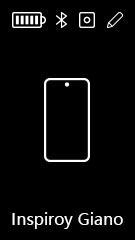 | 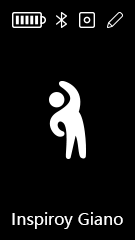 |  |
PC 연결 모드 | 모바일 장치 연결 모드 | 무동작 알림 | 수면 모드 |
배터리 아이콘:
현재 배터리 잔량 | 배터리 아이콘은 현재 배터리 레벨을 나타냅니다(레벨 1에서 레벨 5). |
충전 중 | 깜박이는 배터리 아이콘은 배터리가 충전 중임을 나타냅니다. |
완전 충전 | 꽉 찬 배터리 아이콘은 배터리가 완전히 충전되었음을 나타냅니다. |
배터리 부족 | 빨간색으로 깜박이는 배터리 아이콘은 배터리가 부족함을 나타내며, 장치가 즉시 꺼지려고 합니다. |
블루투스/USB 아이콘:
블루투스 아이콘이 깜박입니다. | 깜박이는 블루투스 아이콘은 펜 타블렛이 페어링 모드에 있고 다른 장치에서 찾을 수 있음을 나타냅니다 (아이콘이 1초에 한 번 깜박임). |
블루투스 아이콘이 안정적이고 밝습니다. | 계속 밝은 블루투스 아이콘은 펜 태블릿이 블루투스를 통해 다른 장치에 페어링되었음을 나타냅니다. |
USB 아이콘이 나타납니다. | 펜 타블렛이 케이블로 연결되어 있으면 블루투스 아이콘이 USB 아이콘으로 바뀝니다. |
프레스 키 아이콘:
| 프레스 키가 활성화됩니다. |
| 프레스 키가 비활성화됩니다. |
디지털 펜 아이콘:
| 디지털 펜이 타블렛에 없고 펜 버튼이 눌려 있지 않습니다. |
| 디지털 펜이 타블렛 위에 있거나 펜 버튼이 눌려져 있습니다. |
무동작 알림 아이콘:
| 2시간 동안 타블렛을 사용하면, 운동 아이콘이 나타나고 이전 아이콘이 나타날 때까지 15초 동안 깜박입니다. 한편, 팝업 알림은 2시간마다 모니터 하단에 표시됩니다. (알림은 드라이버에서 끌 수 있습니다. ) |
수면 모드 아이콘:
| 15분 동안 태블릿을 사용하지 않으면, 화면에 달 아이콘이 나타나 펜 타블렛이 절전 모드임을 나타냅니다. 타블렛 위에 디지털 펜을 올려 놓거나 아무 키(K1~K6 및 두 개의 펜 누름 키)를 눌러 타블렛을 깨우면, 스마트 LCD 화면이 켜집니다. 30분 동안 절전 모드에 들어가면, 타블렛이 꺼지고, 전원 버튼을 눌러 켜야 합니다. 드라이버의 취침 시간도 변경할 수 있습니다. |
유선 연결
1. 상자에서 USB-C 케이블을 꺼내서 Inspiroy Giano를 컴퓨터에 연결하는 데
사용합니다.
2. 당사 공식 웹사이트에서 올바른 Driver-Inspiroy Giano 드라이버를 선택하여
다운로드하십시오.
3. 드라이버를 열면 Inspiroy Giano의 사진이 나타나 펜 타블렛이 컴퓨터에 성공적으로
연결되었음을 나타냅니다. 이제 펜 타블렛을 사용할 수 있습니다.
블루투스 연결
컴퓨터나 안드로이드 폰에 블루투스가 내장되어 있다면 블루투스를 통해 Inspiroy Giano를 연결할 수 있습니다. 다음 단계를 따르세요:
1. 컴퓨터나 안드로이드 기기에서 블루투스를 켭니다.
2. Inspiroy Giano의 전원 버튼을 눌러 시작합니다. (타블렛이 3분 이내에 블루투스 연결
요청을 받지 않으면, 자동으로 꺼집니다.)
3. 컴퓨터 또는 안드로이드 장치에서 타블렛(Inspiroy Giano-xxx)을 찾고 메시지에 따라
함께 페어링합니다.
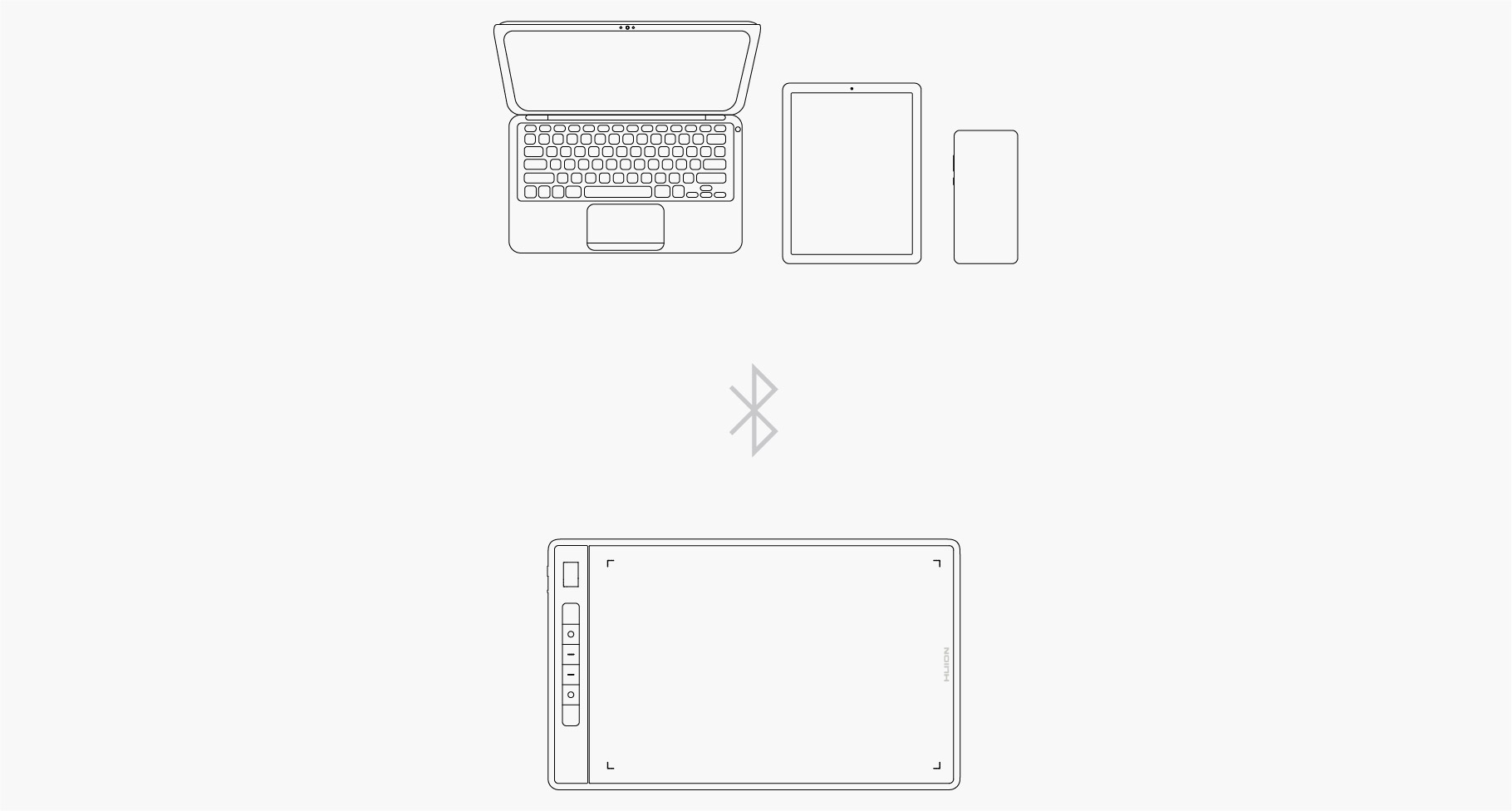
컴퓨터 또는 안드로이드 장치에서 타블렛(Inspiroy Giano-xxx)을 찾을 수 없는 경우, 아래 지침에 따라 페어링하십시오.
1. 컴퓨터나 안드로이드 기기에서 블루투스를 켭니다.
2. Inspiroy Giano의 전원 버튼을 눌러 시작합니다.
3. 블루투스 아이콘이 깜박이고 페어링 모드가 활성화될 때까지 타블렛 왼쪽에 있는
페어링 버튼을 길게 누릅니다.
4. 컴퓨터 또는 Android 장치에서 태블릿(Inspiroy Giano-xxx)을 찾고 메시지에 따라 함께
페어링합니다.
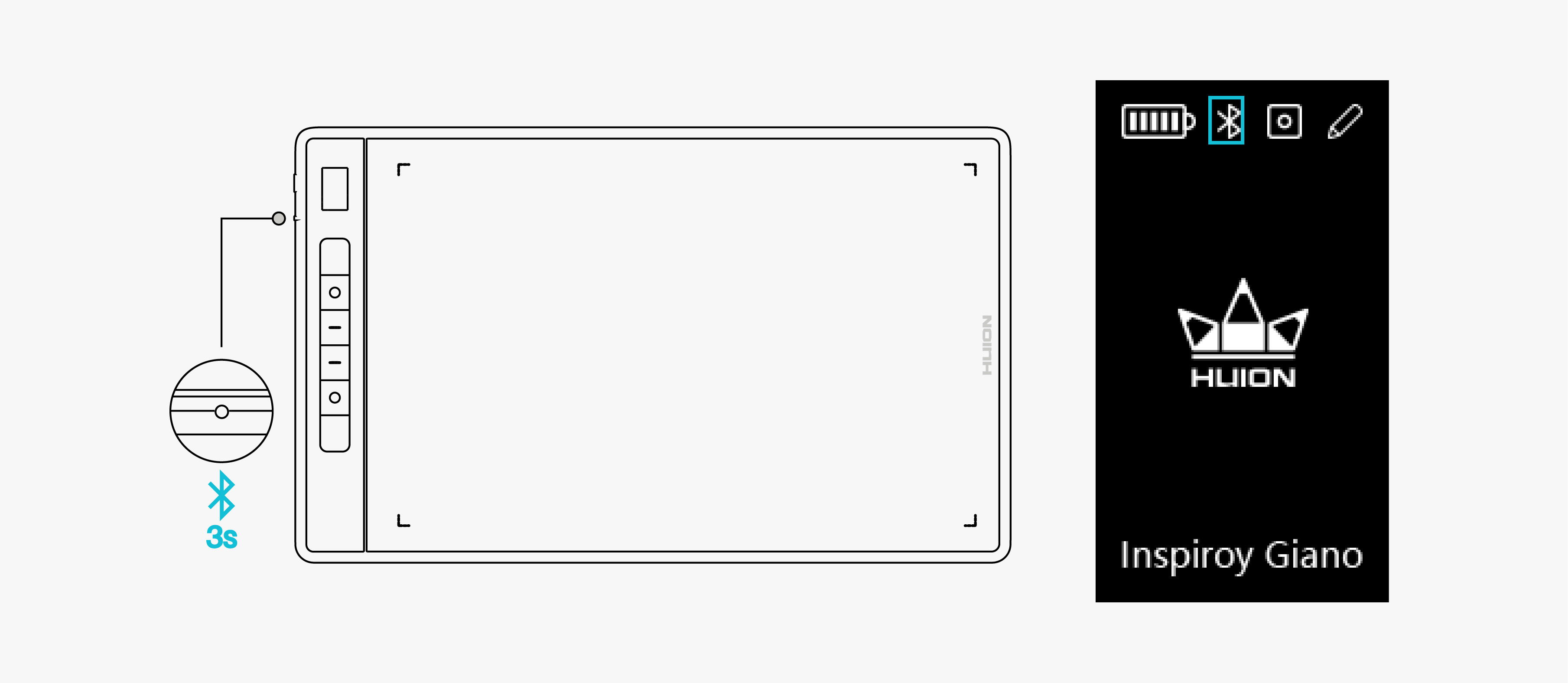
주의: Inspiroy Giano의 활성 작업 영역의 화면 비율이 휴대폰 화면이나 컴퓨터 화면의 화면 비율과 맞지 않으면, K1+K4를 동시에 3초 동안 눌러 조정하십시오.
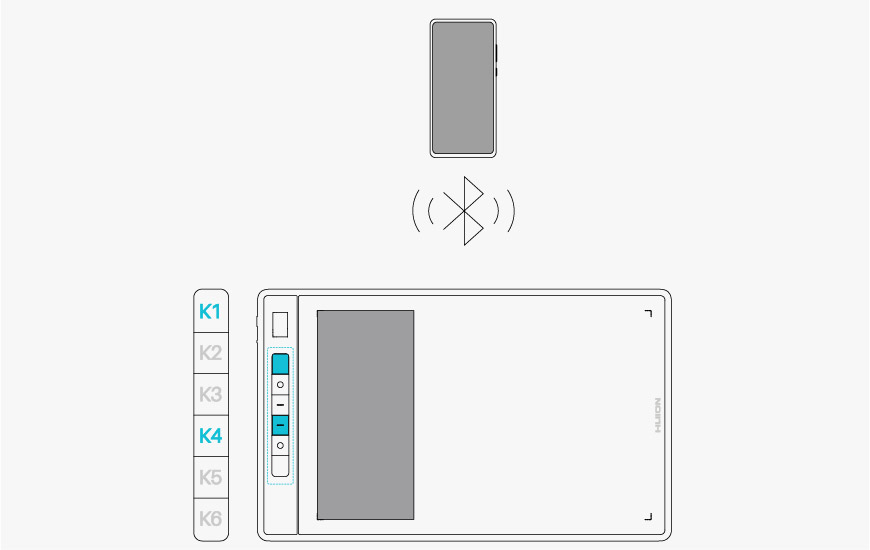
팁:
1. 더 빠른 연결을 위해 펜 태블릿을 컴퓨터, 휴대폰 또는 기타 장치에 가까이 두십시오.
2. 무선 연결에서 펜 태블릿을 더 잘 사용하려면 다른 Bluetooth 장치, 특히 헤드폰, 스피커 및 기타 저장 장치와 같은 데이터가 많은 장치와의 페어링을 취소하는 것이 좋습니다!